A modelagem do lintel é um pouco mais complicada do que a modelagem das janelas. Por outro lado, as aberturas de portas em si são uma extrusão simples, assim como as janelas.
Configurar a lição:
- Continue trabalhando da lição anterior ou abra facade_modeling_windows.max.
Corrija o contorno da viga do lintel:
- Clique na face Frontal do ViewCube para retornar a uma vista Frontal.
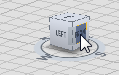
-
 Panorâmica e
Panorâmica e  Zoom para obter uma boa visão das faces que mostram a viga do lintel.
Zoom para obter uma boa visão das faces que mostram a viga do lintel. 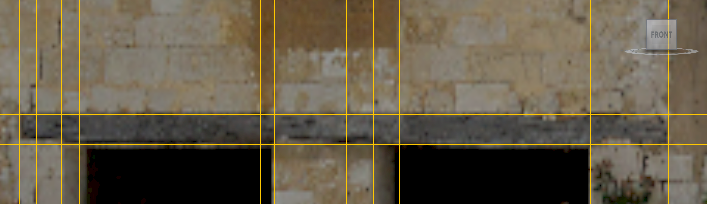
Como você pode ver no bitmap, o lintel tem um contorno irregular. Você editará as faces para que elas correspondam ao contorno da viga de madeira.
- Na faixa de opções, clique em
 (Vértice) para ir para o vértice de subobjetos de nível.
(Vértice) para ir para o vértice de subobjetos de nível. - Na extremidade esquerda do lintel,
 mova os três vértices inferiores ao longo do eixo Y para que sigam o contorno da viga.
mova os três vértices inferiores ao longo do eixo Y para que sigam o contorno da viga. 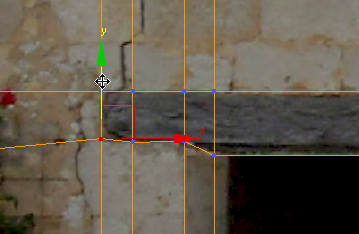 Dica: Para fazer essas edições e as próximas, poderá ajudar
Dica: Para fazer essas edições e as próximas, poderá ajudar aplicar mais zoom para aproximar e, em seguida,
aplicar mais zoom para aproximar e, em seguida,  fazer uma panorâmica quando você trabalha em outras partes do lintel.
fazer uma panorâmica quando você trabalha em outras partes do lintel. - No local onde o lintel passa pelo pilar central entre as duas aberturas de porta, clique para ativar
 (Loop rápido) e adicione um novo loop vertical onde as pedras do pilar formam um ângulo na viga.
(Loop rápido) e adicione um novo loop vertical onde as pedras do pilar formam um ângulo na viga. 
Este novo loop de bordas é para que você possa adicionar um vértice no ponto de ângulo sem criar um vértice independente. Vértices independentes nunca são uma boa ideia.
- Clique com o botão direito do mouse para fechar a ferramenta Loop rápido.
- Na faixa de opções
 painel Editar, clique para ativar
painel Editar, clique para ativar  (Recortar).
(Recortar). - Utilize a ferramenta Recortar para desenhar novas bordas que seguem o topo do pilar e a base da viga.
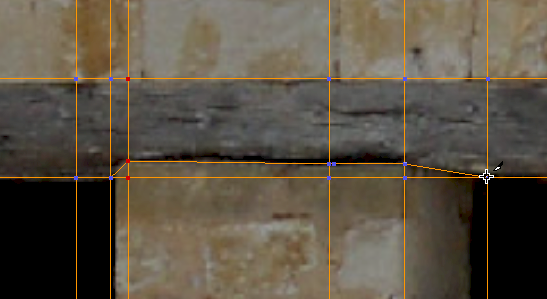 Dica: O cursor para a ferramenta Cortar tem três formas diferentes:
Dica: O cursor para a ferramenta Cortar tem três formas diferentes: quando o cursor está em um vértice
quando o cursor está em um vértice  Quando o cursor está sobre uma borda
Quando o cursor está sobre uma borda  Quando o cursor está sobre uma face
Quando o cursor está sobre uma face
Para evitar a criação de vértices independentes, não clique no mouse enquanto o cursor mostra que ele está
 em uma face.
em uma face. - Clique com o botão direito do mouse para fechar a ferramenta de corte.
- Na extremidade direita do lintel, clique para ativar
 (Loop rápido) e, em seguida, adicione dois novos loops verticais nos pontos onde as pedras entram na viga.
(Loop rápido) e, em seguida, adicione dois novos loops verticais nos pontos onde as pedras entram na viga. 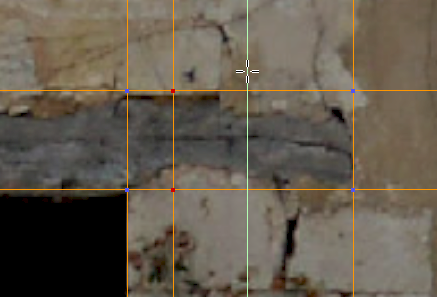
- Clique com o botão direito do mouse para fechar a ferramenta Loop rápido.
- Clique para ativar
 (Recortar).
(Recortar). - Recorte as novas bordas para seguir o contorno da viga.
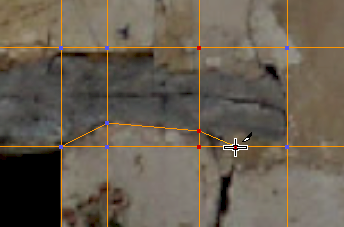
- Clique com o botão direito do mouse para fechar a ferramenta de corte.
-
 Mova verticalmente os dois vértices na extremidade direita da viga para seguir melhor o contorno da viga.
Mova verticalmente os dois vértices na extremidade direita da viga para seguir melhor o contorno da viga. 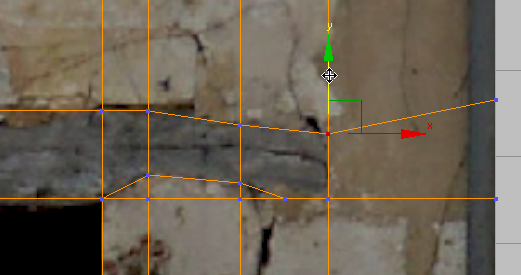
- Clique para ativar
 (Selecionar objeto) e desative Mover.
(Selecionar objeto) e desative Mover.
Agora as faces sobre o lintel são uma aproximação adequada da forma da viga.
Adicione profundidade ao lintel:
- Se você aplicar zoom para executar as edições no procedimento anterior,
 diminua o zoom e faça a panorâmica
diminua o zoom e faça a panorâmica  para que possa ver todo o lintel.
para que possa ver todo o lintel. - Na faixa de opções, clique em
 (Polígono) para ir para o nível de subobjeto de polígono.
(Polígono) para ir para o nível de subobjeto de polígono. -
 Clique em Ctrl + clique para selecionar todas as faces do lintel.
Clique em Ctrl + clique para selecionar todas as faces do lintel. 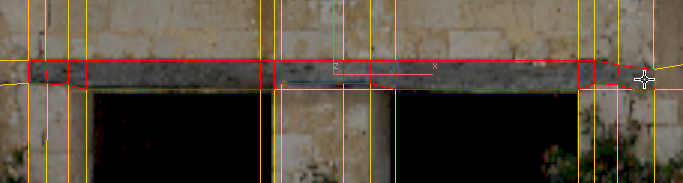
- Arraste o lado esquerdo do ViewCube para obter uma vista que mostra alguma profundidade novamente.
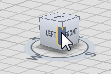
- Faça a extrusão de forma interativa neste momento: na faixa de opções, clique em
 (Extrudar) para ativá-lo e, em seguida, arraste na viewport de modo que o lintel se estenda acima das aberturas de portas.
(Extrudar) para ativá-lo e, em seguida, arraste na viewport de modo que o lintel se estenda acima das aberturas de portas. 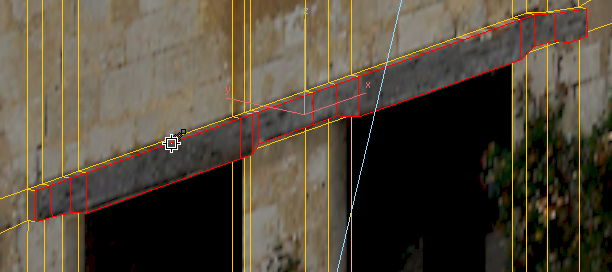
- Clique com o botão direito do mouse e, no menu quad, selecione Escala.
- Utilize a meta-alça de escala para dimensionar o tamanho das faces frontais do lintel abaixo um pouco ao longo dos eixos X e Z.
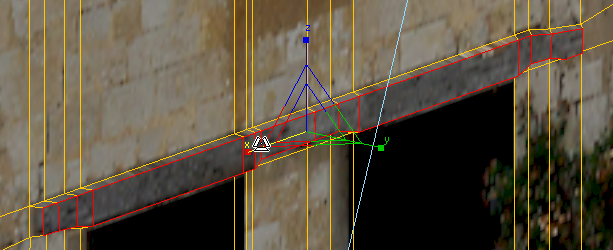 Nota: Na construção original, o lintel não aparece para extrudar dessa forma; mas para nosso modelo, queremos ter geometria que projete uma sombra aceitável.
Nota: Na construção original, o lintel não aparece para extrudar dessa forma; mas para nosso modelo, queremos ter geometria que projete uma sombra aceitável.
Adicione profundidade às portas:
-
 Aplique zoom,
Aplique zoom,  panorâmica e
panorâmica e  órbita (ou utilize o ViewCube) para obter uma vista melhor das aberturas de portas.
órbita (ou utilize o ViewCube) para obter uma vista melhor das aberturas de portas. -
 Clique com a tecla Ctrl pressionada para selecionar as faces de abertura de porta. Inclua a parte com pedra à esquerda de cada porta. (A abertura de porta do lado esquerdo tem um corte adicional de face que a abertura de porta do lado direito não tem.)
Clique com a tecla Ctrl pressionada para selecionar as faces de abertura de porta. Inclua a parte com pedra à esquerda de cada porta. (A abertura de porta do lado esquerdo tem um corte adicional de face que a abertura de porta do lado direito não tem.) 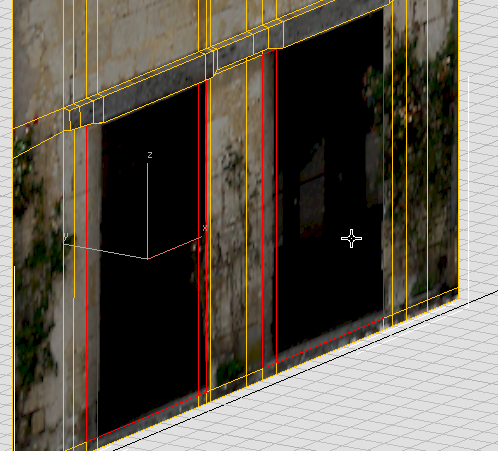
- Na faixa de opções, clique com a tecla Shift pressionada
 (Extrudar) e, a seguir, utilize o campo Altura de caddy para extrudar as aberturas de portas para dentro por um valor de – 0,6 m.
(Extrudar) e, a seguir, utilize o campo Altura de caddy para extrudar as aberturas de portas para dentro por um valor de – 0,6 m. 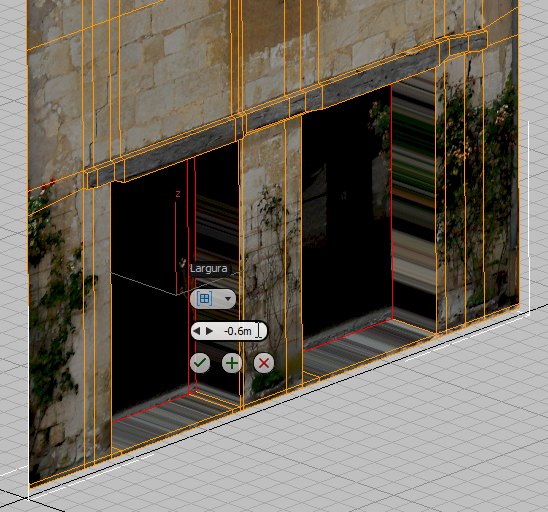
- Clique em
 (OK) para aceitar a extrusão.
(OK) para aceitar a extrusão. -
 Órbita (ou utilize o ViewCube) para ver as aberturas de porta do outro lado.
Órbita (ou utilize o ViewCube) para ver as aberturas de porta do outro lado. 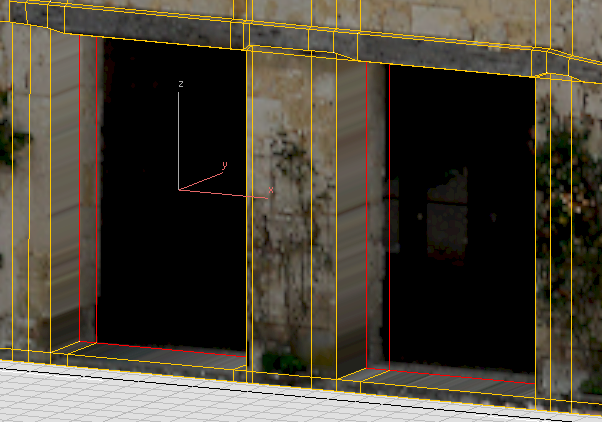
- Na faixa de opções, clique em
 (Borda) para ativar o nível de subobjeto Borda.
(Borda) para ativar o nível de subobjeto Borda. -
 Clique com a tecla Ctrl pressionada para selecionar as quatro bordas verticais que fazem parte das aberturas de porta, mas cujas faces mostram trabalho em pedra.
Clique com a tecla Ctrl pressionada para selecionar as quatro bordas verticais que fazem parte das aberturas de porta, mas cujas faces mostram trabalho em pedra. 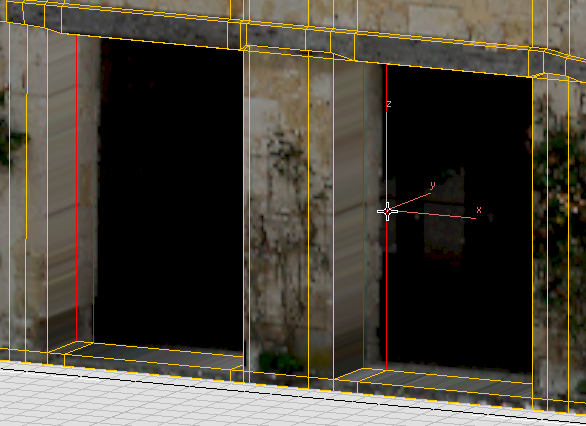
-
 Mova estas bordas para a direita ao longo do eixo X até que as faces exibir somente as sombras além da porta.
Mova estas bordas para a direita ao longo do eixo X até que as faces exibir somente as sombras além da porta. 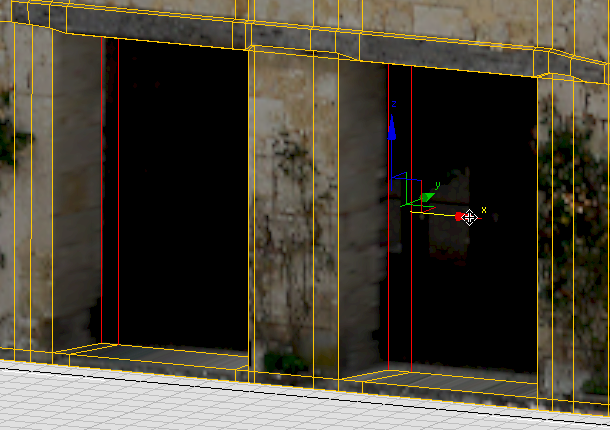
Incidentalmente, a perspectiva capturada pela câmera ajuda com a projeção da textura nos batentes de porta do lado esquerdo. Agora a aparência está boa Os batentes de porta do lado direito não parecem tão bons. Este é um problema que você irá corrigir em outra lição.
- Clique em
 (Borda) para sair do nível de subobjeto Borda.
(Borda) para sair do nível de subobjeto Borda.